1.重启电脑可解决多数输入法卡顿问题;2.任务管理器结束ctfmon.exe或输入法进程能快速恢复响应;3.检查快捷键冲突或使用win+空格切换输入法;4.重新添加输入法或重装软件可修复损坏配置;5.定期清理系统、更新驱动与软件、避免多输入法冲突可预防反复失灵。
电脑输入法切换不了,通常是系统或软件暂时性卡顿、进程冲突,或者是输入法本身出了问题。最直接的办法往往是重启电脑,或者在任务管理器里检查并结束相关进程。
解决方案
遇到输入法切换不了的情况,我个人的经验是,先别急着抓狂,这事儿多数时候都有迹可循,或者说,有几个万金油的办法可以尝试。
一个直接的办法是重启电脑。说实话,这招虽然听起来有点“暴力”,但它能解决很多莫名其妙的系统小毛病,包括输入法失灵。系统重启后,所有卡住的进程都会被刷新,往往就能恢复正常。
如果不想重启,或者重启后问题依旧,可以尝试打开任务管理器(Ctrl+Shift+Esc)。在“进程”选项卡里找找看有没有跟输入法相关的进程,比如你正在用的输入法名字(搜狗、百度、微软拼音等),或者一个叫 ctfmon.exe 的进程。选中它们,然后点击“结束任务”。有时候,这个进程卡住了,导致输入法无法响应。结束后再等几秒钟,系统会自动重新启动这些必要的输入法组件。
再往下看,检查一下你的输入法快捷键是不是被占用了,或者你是不是无意中按到了其他组合键。比如,很多人习惯用 Ctrl+Space 或者 Shift 键来切换,但有些软件或者游戏可能会占用这些快捷键。可以尝试按 Windows键+空格 试试,这是Windows 10/11自带的输入法切换方式,有时候它能绕过一些冲突。
此外,检查系统默认输入法设置也很关键。进入“设置”->“时间和语言”->“语言和区域”,确保你想要的输入法在列表中,并且顺序正确。如果列表里只有英文,那当然切不出来中文。可以尝试删除现有的中文输入法,然后重新添加。
有时候,输入法程序本身可能损坏了。这种情况下,卸载当前的输入法软件,然后重新下载安装最新版本,往往能解决问题。我遇到过几次输入法更新后反而出问题的情况,重装就搞定了。
为什么我的电脑输入法突然就不能切换了?
这问题问得好,每次遇到都挺烦的,感觉像是在跟电脑玩“捉迷藏”。输入法突然失灵,背后原因其实挺多的,不外乎以下几种:
首先,软件冲突是常客。尤其是一些全屏应用,比如游戏、视频播放器,或者一些专业设计软件,它们可能会独占键盘输入,导致输入法在这些程序里无法切换,甚至影响到系统全局。我个人就遇到过玩某个老游戏时,退出后输入法就“罢工”的情况,非得重启才能好。这就像是两个程序在抢夺键盘的控制权,结果谁也用不了。
其次,系统资源耗尽或进程卡死也是常见原因。你的电脑可能运行了太多程序,内存或CPU占用过高,导致输入法这个相对“轻量”的进程无法正常响应。就像一个人太累了,就什么都不想干一样。ctfmon.exe 这个进程就是负责管理输入法和语言栏的,它一卡壳,整个输入法系统就跟着瘫痪了。
还有一种情况是输入法文件损坏或配置错误。这可能是因为系统更新、不当关机、或者某些恶意软件的干扰,导致输入法程序的核心文件受损。这时候,输入法可能还在,但就是不听使唤。
最后,键盘驱动或USB接口问题也可能间接影响。虽然不常见,但如果键盘驱动有问题,或者USB接口供电不足导致键盘偶尔失灵,也可能表现为输入法切换不了。这就像是通讯线路出了故障,信息传达不过去。
除了重启,还有哪些快速恢复输入法的方法?
重启确实是“核武器”,但有时候我们不想中断手头的工作。除了重启,下面这些方法能帮你快速“救急”:
WOMBO
使用AI创作美丽的艺术品
33
查看详情
一个非常实用的技巧是重启 ctfmon.exe 进程。你可以打开任务管理器,找到 ctfmon.exe(通常在“详细信息”或“进程”选项卡下),右键点击它,选择“结束任务”。别担心,Windows 会自动重新启动这个进程。很多时候,它就是那个“堵塞”的节点,结束它就像给水管通了个气,立马就顺畅了。
另一个我常用的方法是结束 explorer.exe 进程。explorer.exe 是 Windows 的桌面进程,它负责管理桌面、任务栏和文件资源管理器。有时候,输入法的问题会和桌面环境的稳定性有关。在任务管理器里结束 explorer.exe 后,桌面会消失几秒钟,然后系统会自动重新启动它。这个操作相当于给桌面环境做了一次“软重启”,对输入法恢复也很有帮助。
如果你的输入法是微软自带的,可以尝试切换到英文键盘布局再切回来。在输入法切换菜单(通常是点击任务栏右下角的语言图标)里,选择一个英文键盘布局(比如“英语(美国)”),然后再次切换回你的中文输入法。这个动作有时能“激活”卡住的输入法。
另外,可以检查一下输入法设置中的“兼容性”选项。有些输入法为了兼容老旧程序,会有“兼容模式”或“高级文字服务”的选项。尝试勾选或取消勾选这些选项,看看是否有改善。虽然不一定立竿见影,但有时能解决特定环境下的冲突。
实在搞不定,可以尝试使用命令提示符进行一些系统级别的修复。比如,以管理员身份运行命令提示符,输入 sfc /scannow 并回车。这个命令会扫描并修复系统文件的损坏,虽然不直接针对输入法,但如果问题是系统文件损坏引起的,这个方法可能会有帮助。不过,这个过程可能需要一些时间。
如何彻底解决输入法反复失灵的问题,避免下次再发生?
要彻底摆脱输入法反复失灵的困扰,我们需要从根源上进行一些“预防性维护”和“体检”。这就像给电脑做定期保养,而不是等到出问题才去修。
首先,定期清理系统垃圾和优化启动项非常重要。过多的临时文件、缓存和开机自启程序会占用大量系统资源,增加系统卡顿的风险,从而影响输入法的稳定性。我习惯用系统自带的磁盘清理工具,或者一些可靠的第三方优化软件(但要小心选择,避免流氓软件)。把不必要的开机启动项关掉,也能减轻系统负担。
其次,保持系统和输入法程序的更新。微软会不断发布系统更新来修复bug和提升性能,输入法开发者也会发布新版本来解决兼容性问题和改进用户体验。但要注意,有时候新版本也会带来新的问题,所以更新后如果出现异常,也要考虑是不是更新的锅。
再者,避免安装过多或冲突的输入法。有些人喜欢尝试各种输入法,结果电脑里装了好几个。不同输入法之间可能会有底层冲突,导致互相干扰。我个人建议,选择一个你最喜欢、最稳定的输入法作为主力,其他的可以考虑卸载。
检查驱动程序也是一个容易被忽视的点,特别是键盘驱动和显卡驱动。虽然输入法看起来和显卡关系不大,但全屏应用下的输入问题,有时就和显卡驱动的兼容性有关。确保你的驱动都是最新且稳定的版本。
可以尝试运行Windows自带的疑难解答工具。在“设置”中搜索“疑难解答”,选择“其他疑难解答”,看看有没有针对键盘或语言设置的选项。虽然它不一定能解决所有问题,但有时能给出一些有用的诊断信息。
如果你的输入法问题总是发生在特定场景,比如玩某个游戏时,可以尝试调整该游戏的兼容性设置,或者看看游戏社区里有没有类似的解决方案。有时候,游戏本身的一些机制会导致输入法失效。
最后,如果所有方法都试过了,输入法还是反复出问题,考虑更换一个更稳定的输入法。市面上有很多选择,比如微软自带的拼音输入法,或者一些知名的第三方输入法。有时候,换个“马甲”就能解决问题。当然,如果系统本身问题严重,可能就需要考虑重装系统了,但这通常是最后的手段。
以上就是电脑的输入法切换不了,如何解决?的详细内容,更多请关注php中文网其它相关文章!
相关标签:
windows 电脑 工具 资源管理器 百度 视频播放器 卡顿问题 更新驱动 输入法切换 为什么 接口 windows bug
大家都在看:
如何手动重建Windows的图标缓存?
如何禁用Windows的遥测数据收集?
如何修复Windows中的“DLL文件丢失”错误?
如何解决“Windows照片查看器无法显示图片”问题?
如何手动修复Windows注册表?